Savienojums ir ierobežots ar Wind Windows 10 ar Wi-Fi un tīkla kabeli
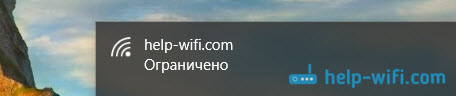
- 2079
- 598
- Scott Ullrich
Wi-Fi un tīkla kabeļa Windows 10 "savienojums ir ierobežots" Windows 10
Sveiki! Tagad mēs nodarbosimies ar “savienojuma ierobežojuma” problēmu, kas rodas, kad Windows 10 ir savienots ar internetu, izmantojot bezvadu Wi-Fi tīklu, vai izmantojot tīkla kabeli. Šī, iespējams, ir vispopulārākā kļūda, ko var redzēt ne tikai operētājsistēmā Windows 10, bet arī operētājsistēmā Windows 8 un Windows 7. Septiņos tas vienkārši uzrakstīja "bez piekļuves internetam".
Problēmas risinājumi ir "ierobežoti" Windows 10 dažādi. Tagad mēs mēģināsim to izdomāt. Atrisinot to pašu problēmu operētājsistēmā Windows 7, es nesen sagatavoju detalizētu rakstu.
Ja jūs jau esat saskāries ar šo problēmu, jūs, iespējams, pamanījāt statusu Wi-Fi tīklā "Ierobežots".
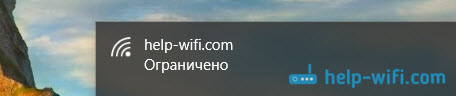
Un dzeltenā izsaukuma zīme netālu no savienojuma ikonas paziņojumu panelī.

Un, savienojot caur kabeli (Ethernet), būs statuss "Interneta savienojuma nav". Nesen es rakstīju par problēmu, kad dators vispār nereaģē uz tīkla kabeļa savienošanu.

Lai kā arī būtu Wi-Fi, jūs izveidojat savienojumu ar internetu vai pa kabeli, ja redzējāt šādu kļūdu, tad internets nedarbosies datorā.
Bez piekļuves internetam operētājsistēmā Windows 10: Vispārīgi padomi par problēmas risināšanu
Vispirms apsveriet vispārīgus, vienkāršus padomus, kas var palīdzēt jums atrisināt šo problēmu ar internetu operētājsistēmā Windows 10. Nav svarīgi, kāda saikne jums ir Wi-Fi vai Ethernet:
- Vienkārši pārstartējiet klēpjdatoru un atsāknējiet maršrutētāju (ja jums ir savienojums caur maršrutētāju).
- Ja jums ir kabeļa savienojums, jums tas jāpārbauda. Paskaties, ja viss ir normāli savienots. Ja iespējams, mēģiniet nomainīt kabeli.
- Mēģiniet izslēgt pretvīrusu.
- Pārbaudiet, vai jums ir internets.
- Ja jūs iestatāt tikai maršrutētāju un operētājsistēmā Windows 10 jūs redzējāt kļūdu "ierobežota", tad problēma, visticamāk, ir maršrutētāja iestatījumos. Pārbaudiet tos un pareizi iestatiet savienojuma parametrus uz pakalpojumu sniedzēju. Un arī par šo tēmu mums ir atsevišķa instrukcija: iestatot maršrutētāju, viņš raksta "bez piekļuves internetam" vai "ierobežots".
- Nosakiet problēmu: datorā, maršrutētājā vai pakalpojumu sniedzējam.
Un vissvarīgākais:
Jums jānoskaidro, kāda ir problēma. Ļoti bieži vainīgs Wi-Fi maršrutētājs. Mēģiniet savienot ar to citas ierīces, ja internets strādā pie tām, tad problēma ir jūsu klēpjdatorā. Ja pēc citas ierīces savienošanas ar maršrutētāju internets nedarbojas, tad problēma ir maršrutētājā vai interneta pakalpojumu sniedzējam. Lai uzzinātu, varat savienot internetu tieši ar datoru (bez maršrutētāja) un pārbaudīt darbu vai piezvanīt pakalpojumu sniedzējam un uzzināt visu. Ja problēma ir maršrutētājā, tad jums jāpārbauda kabeļu savienojums ar to un iestatījumiem. Iestatiet saskaņā ar instrukcijām, kuras varat atrast mūsu vietnē.
Ja uzzināsit, ka problēma ir datorā, tad izlasiet zemāk esošo rakstu, mēs to sapratīsim.
Un pēc tradīcijām, pirmkārt, mēs pārbaudām IP un DNS iestatījumus. Mēs cenšamies iestatīt statiskās adreses vai iestatīt automātisko kvīti.
IP un DNS adreses iestatīšana Windows 10 interneta problēmām
Ļoti bieži "ierobežota" statuss var parādīties problēmu dēļ IP un DNS adreses iestatīšanā. Windows 10 šajā gadījumā nav izņēmums. Šie iestatījumi vispirms jāpārbauda. Un nav svarīgi, kā jūs esat savienots ar internetu, ar gaisu vai ar kabeli.
Nospiediet labo peles pogu interneta savienojuma ikonā un atlasiet Tīklu vadības centrs un pilnīga piekļuve.
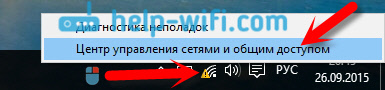
Tālāk atlasiet kreisajā pusē Mainiet adaptera iestatījumus.
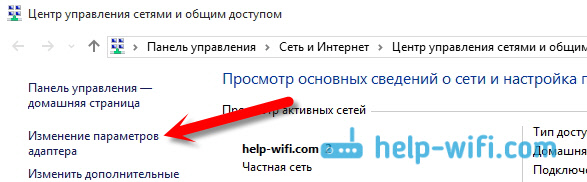
Noklikšķiniet ar labo peles pogu uz adapteri, caur kuru ir savienots jūsu internets, un atlasiet Īpašības.
- Ja jūsu kļūda ir "ierobežota", savienojot, izmantojot Wi-Fi, noklikšķiniet uz adaptera Bezvadu tīkls.
- Ja kabeļa savienojums, tad adapteris Ethernet.
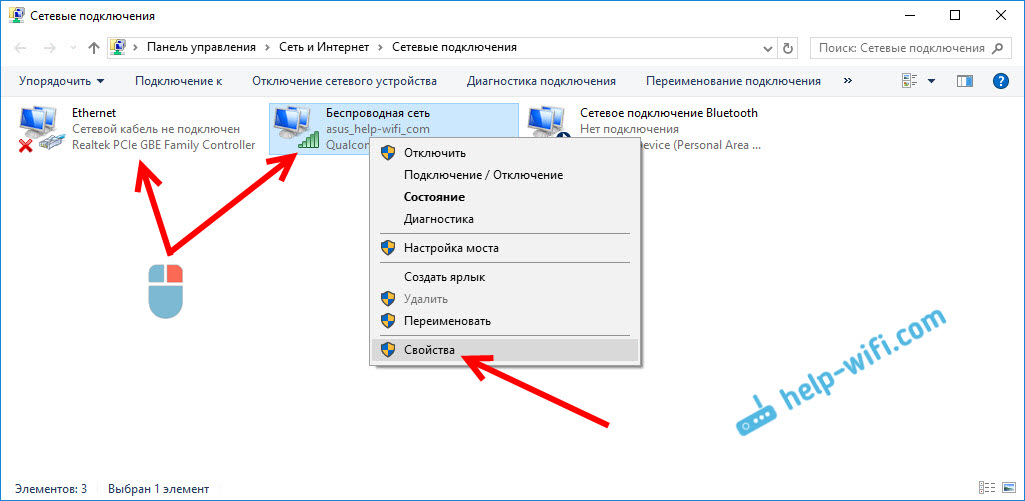
Atveras logs, kurā jums jāuzsver IP versijas 4 (TCP/IPv4) Un nospiediet pogu Īpašības.
Ja jums tur ir automātiska IP saņemšana, mēģiniet iestatīt statiskos datus, iestatot atzīmi netālu no vienuma Izmantojiet šo IP adresi. Piemēram, šie:
- IP adrese - 192.168.Viens.10 (pēdējais cipars var būt atšķirīgs) ar nosacījumu, ka jūsu maršrutētāja 192 IP.168.Viens.Viens. Varbūt 192.168.0.Viens. Jūs varat apskatīt maršrutētāja apakšdaļu uz uzlīmes.
- Apakštīkla maska Tas tiks uzrakstīts automātiski.
- Galvenie vārti tāds pats kā jūsu saknes adrese: 192.168.Viens.1, vai 192.168.0.Viens.
- Vēlamais DNS serveris Norādīt - 8.8.8.8
- Alternatīvs DNS serveris - 8.8.4.4
Ekrānuzņēmums skaidrībai:
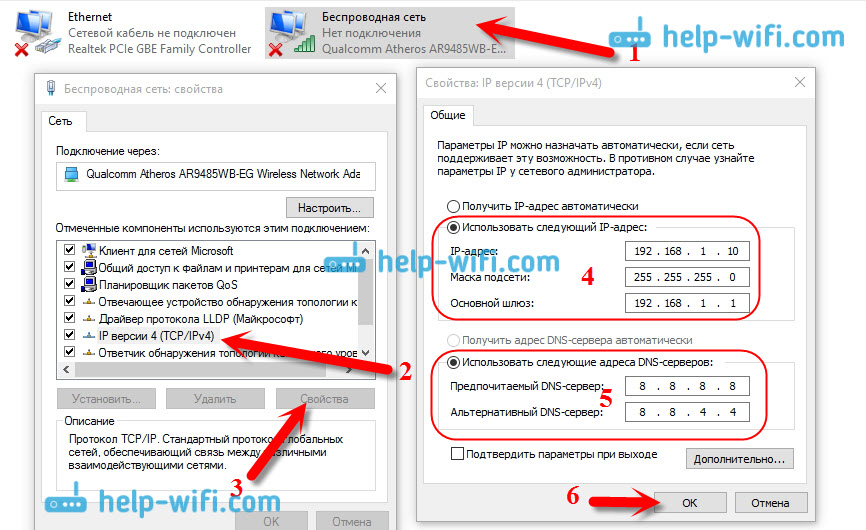
Ja jums tur ir kāda datu kopa, izmēģiniet automātisku IP un DNS saņemšanu.
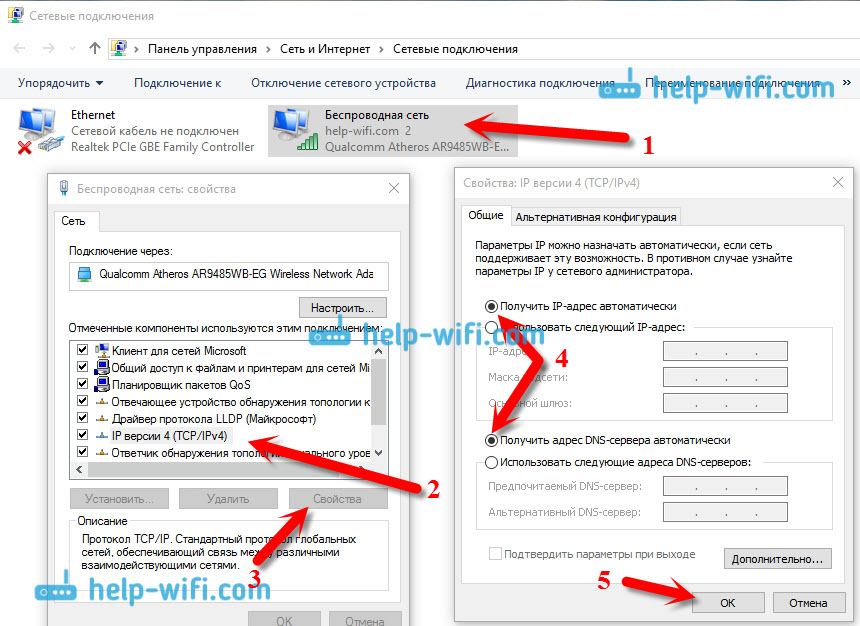
Un cits veids. Jūs varat mēģināt saņemt IP, lai to automātiski pakļautu, un DNS serveris iestatīja savu, ko es norādīju iepriekš.
Pēc izmaiņām ir ieteicams restartēt datoru un maršrutētāju.
Vēl daži padomi, kā atrisināt problēmu
- Ja jums ir kļūda klēpjdatorā, kad tas ir atvienots no elektrotīkla, mēģiniet izveidot savienojumu. Notiek, ka, strādājot no akumulatora, sistēma ierobežo bezvadu adaptera jaudu. Jūs varat aizliegt bezvadu adaptera atvienošanu, lai ietaupītu enerģiju. Mēģiniet to izdarīt.
- Varat arī mēģināt atjaunināt draiveri uz bezvadu adapteri vai tīkla karti. Atkarībā no tā, kāds savienojums jums ir kļūda. Autovadītājs, kas automātiski instalē "duci". Lejupielādējiet draiveri no oficiālās vietnes savam klēpjdatora/adaptera modelim un instalējiet to. Skatīt rakstu: problēmu risināšana ar bezvadu Wi-Fi adaptera vadītāju operētājsistēmā Windows 10. Ar problēmām, kas saistītas ar interneta neesamību, pēc tam, kad viņi ir pārbaudījuši parametrus, par kuriem es uzrakstīju iepriekš, ir nepieciešams eksperimentēt ar autovadītājiem.
- Pārbaudiet, vai izvēles rūtiņa ir instalēta netālu no IP versijas 4 (TCP/IPv4) tīkla vai bezvadu adaptera īpašībās.
Varat arī pārbaudīt, vai maršrutētāja iestatījumos jums ir pareizi reģions. To var pārbaudīt vadības panelī, parasti cilnē, kur ir noregulēts Wi-Fi tīkls.
Iepriekš es jau rakstīju, ka visbiežāk problēma ir “ierobežota” operētājsistēmā Windows 10, un ir tikai “labāko desmitniekā”, tā tiek novērota, ņemot vērā problēmas Wi-Fi maršrutētājā vai interneta pakalpojumu sniedzējs. Vai drīzāk, interneta savienojuma iestatījumos (WAN). Daudzi saskaras ar šo problēmu, iestatot maršrutētāju. Ja jūsu dators nedarbojas ar dažādiem tīkliem, tad jā, problēma ir tajā.
Atjauninājums: vēl divi veidi, kas var atrisināt problēmu "Limited" operētājsistēmā Windows 10
Šie risinājumi mani pamudināja uz komentāriem. Paldies visiem, kas dalījās ar noderīgu informāciju!
Pirmajā metodē mēs ieslēdzam saderības režīmu ar FIPS (es atceros, ka šī metode tika izmantota arī Windows 7 un Windows 8). Un otrajā metodē mēs pārbaudīsim, vai jūsu adaptera īpašībās ir nevajadzīgas sastāvdaļas, kas izmanto savienojumu.
Saderības režīma iekļaušana ar federālo standarta informācijas apstrādi
Noklikšķiniet ar labo peles pogu uz interneta savienojuma ikonu un atlasiet “tīklu kontroles un vispārējās piekļuves kontroles centrs”. Atvērtā logā noklikšķiniet uz saites ar sava Wi-Fi tīkla nosaukumu. Tāpat kā zemāk esošajā ekrānuzņēmumā.

Jaunajā logā noklikšķiniet uz pogas “Bezvadu tīkla rekvizīti”, pēc tam dodieties uz cilni “Piekļuve” un noklikšķiniet uz pogas “Papildu parametri”. Mēs ievietojam izvēles rūtiņu netālu no "Iespējot šo tīklu, saderības režīmu ar federālo informācijas apstrādes standartu (FIPS)". Un nospiediet pogu OK visos logos.
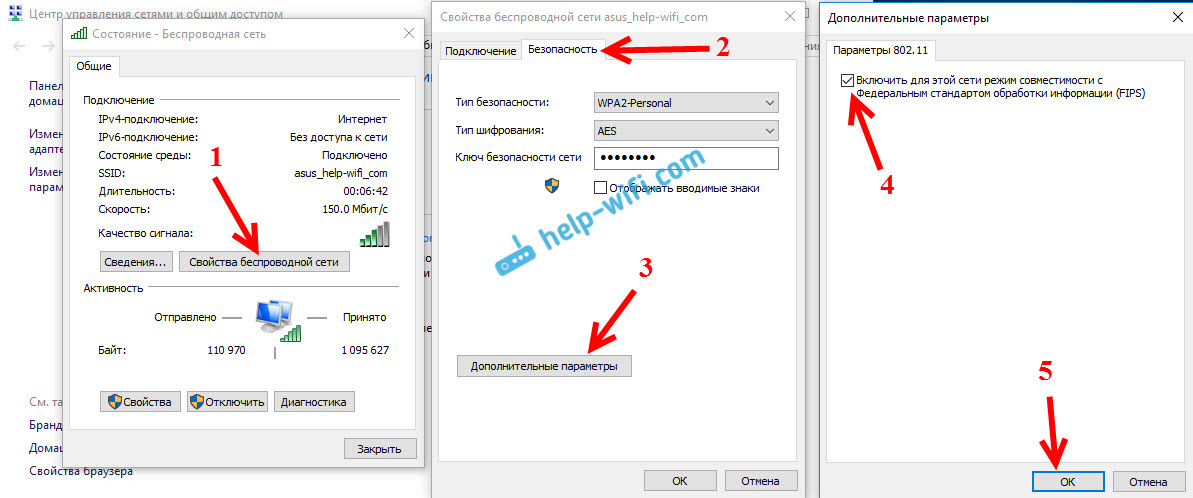
Otrā metode: pārbaudiet savienojuma īpašību komponentu sarakstu.
Atveriet logu “Adaptera parametri”, noklikšķiniet uz viena no adapteriem ar labo pogu: “Ethernet” vai “bezvadu tīkls” atkarībā no tā, kā ir savienots internets (kabelis vai Wi-Fi). Atlasiet "Properties".
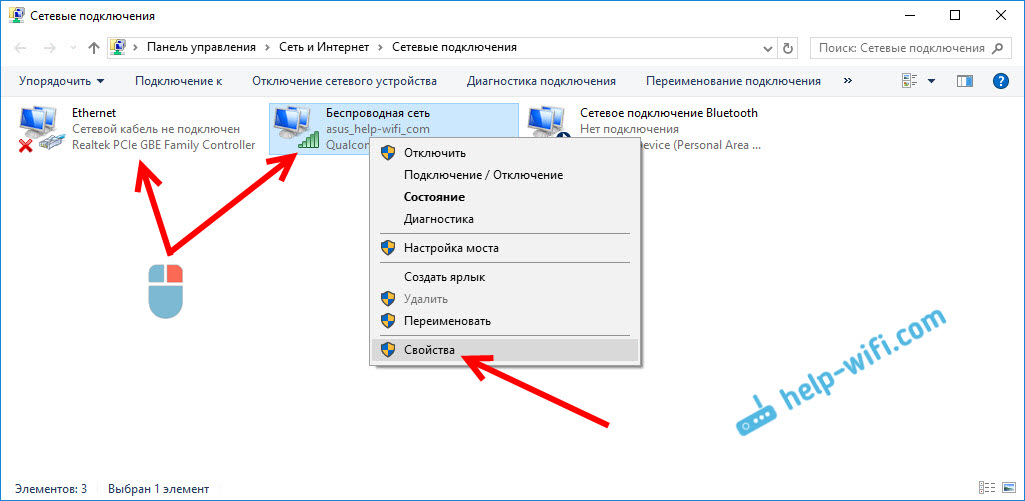
Un logā "ievērojamie komponenti tiek izmantoti šajā savienojumā", redziet, ka nav papildu, ievērojamu komponentu. Komentāri rakstīja par problēmu, kad šajā sarakstā tika atzīmēts pretvīrusu komponents, un tāpēc savienojums ar Windows 10 bija "ierobežots". Ja jums tur ir kaut kas lieks, vienkārši noņemiet no tā pārbaudi un noklikšķiniet uz Labi. Pārlādēt datoru. Ja tas nepalīdzēja, tad ieteicams visu atgriezt. Man tas ir šāds:
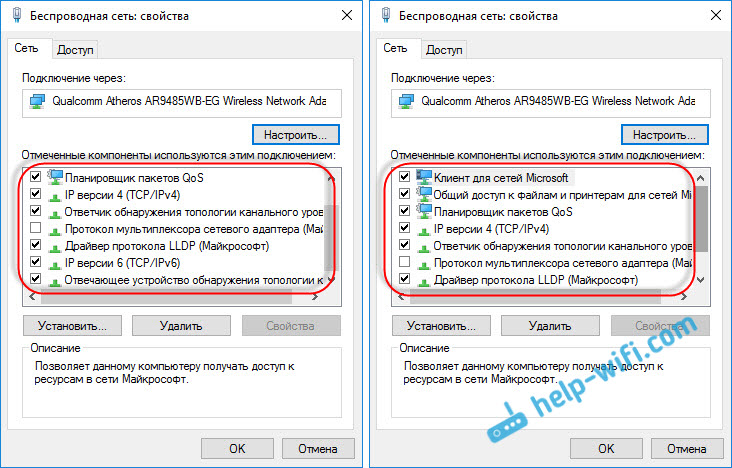
Ja jūs zināt citus šīs problēmas risinājumus, komentāros varat dalīties ar noderīgu informāciju, tā būs noderīga daudziem. Turpat, jūs varat atstāt savus jautājumus par raksta tēmu, mēs sapratīsim kopā.
Ja iespējams, es pievienošu jaunu informāciju par problēmu.
- « Kā uzzināt un mainīt Mac adresi operētājsistēmā Windows 10
- Kā doties uz TP-Link maršrutētāja iestatījumiem? »

